word里怎么设置格式模板
来源:网络收集 点击: 时间:2024-08-01【导读】:
在word里设置格式模板,一劳永逸品牌型号:微星GP65系统版本:windows10软件版本:word2019方法/步骤1/5分步阅读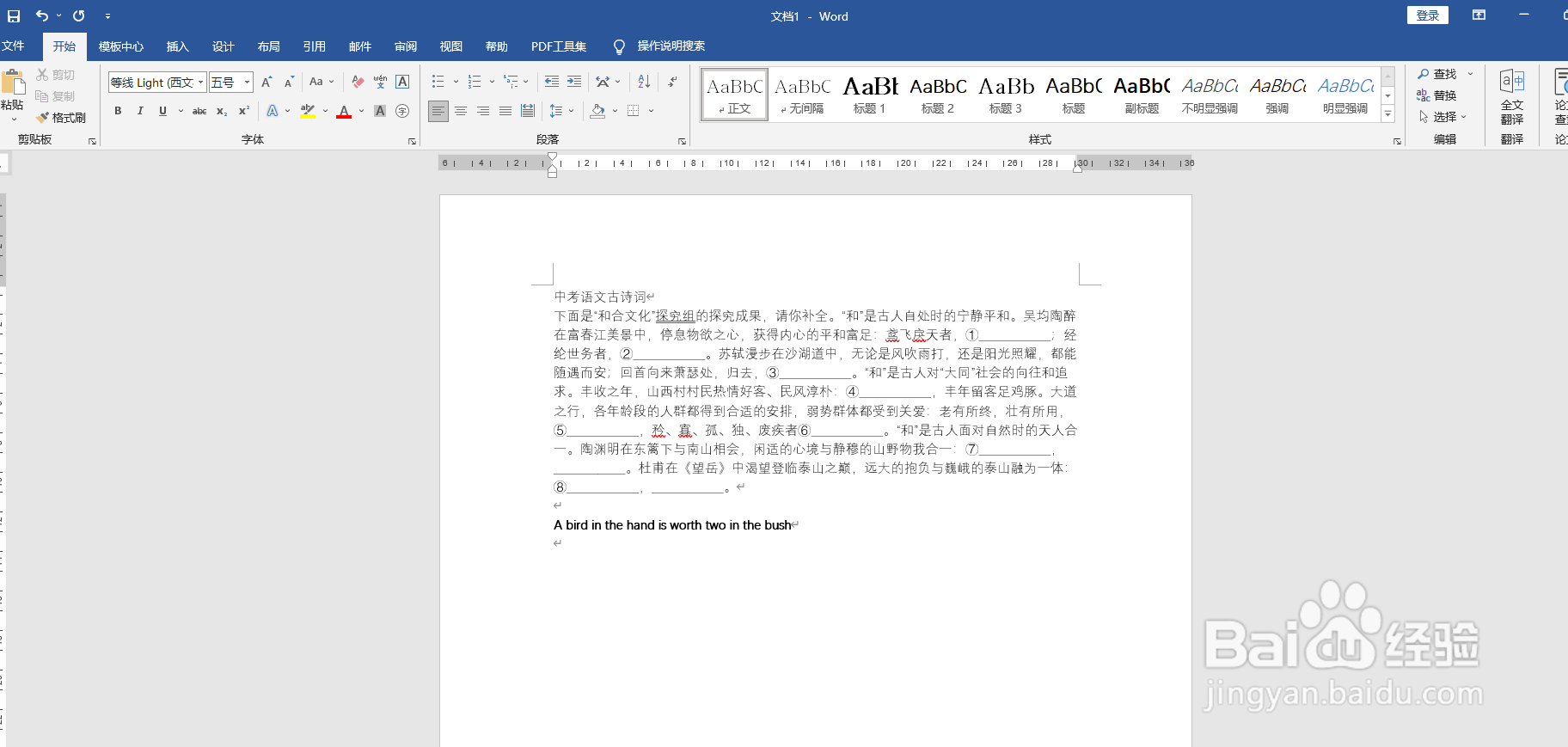
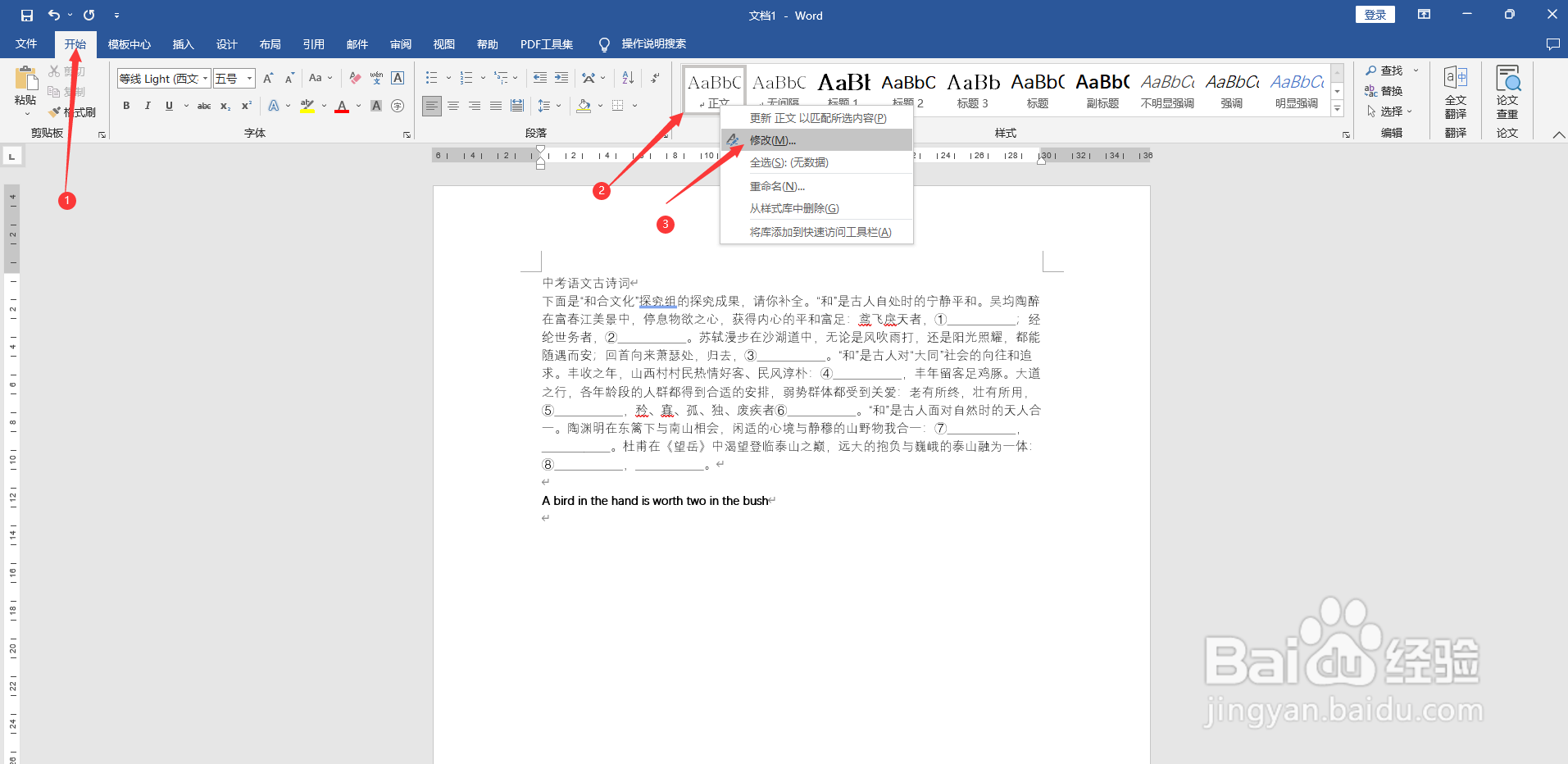 2/5
2/5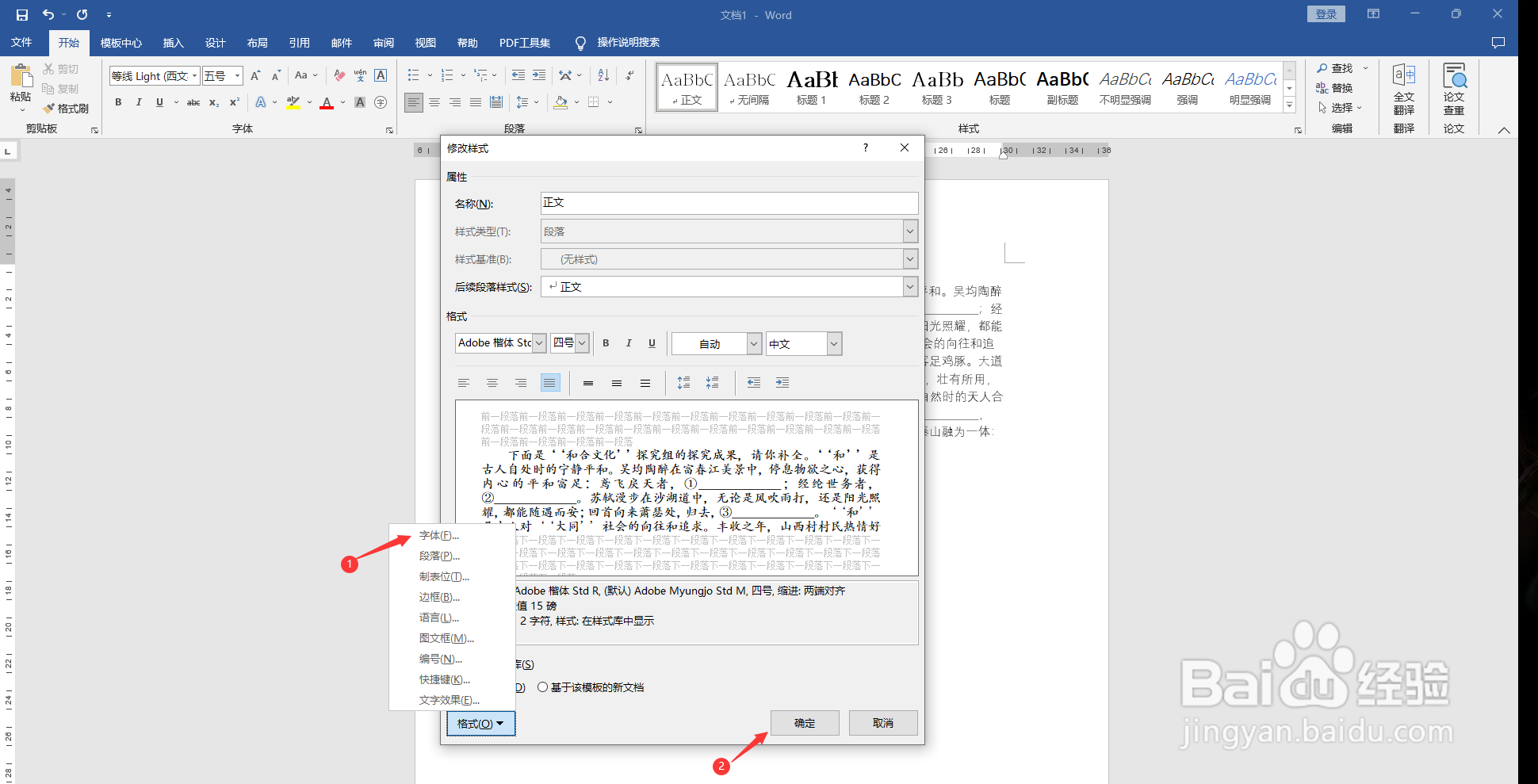

 3/5
3/5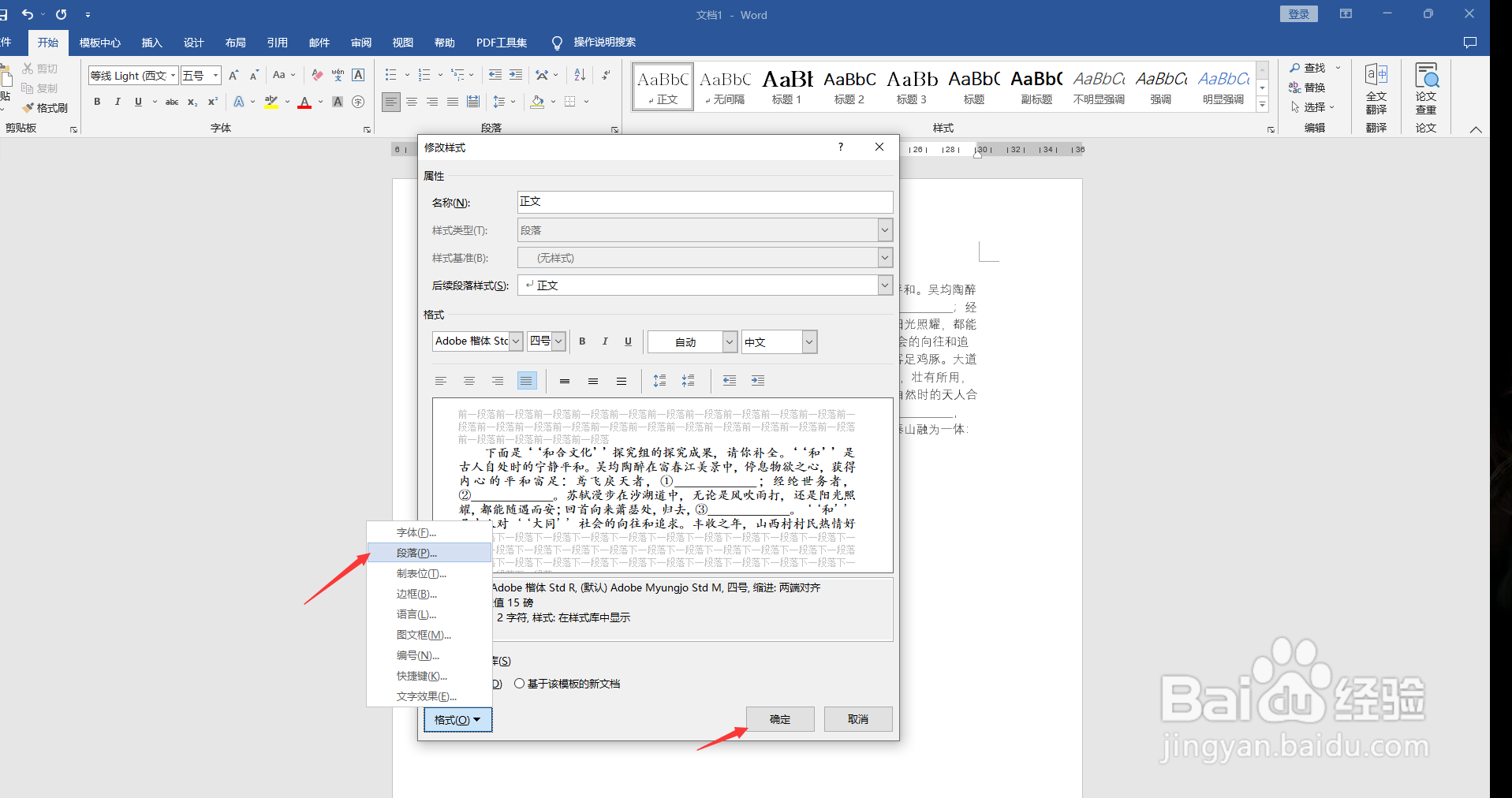
 4/5
4/5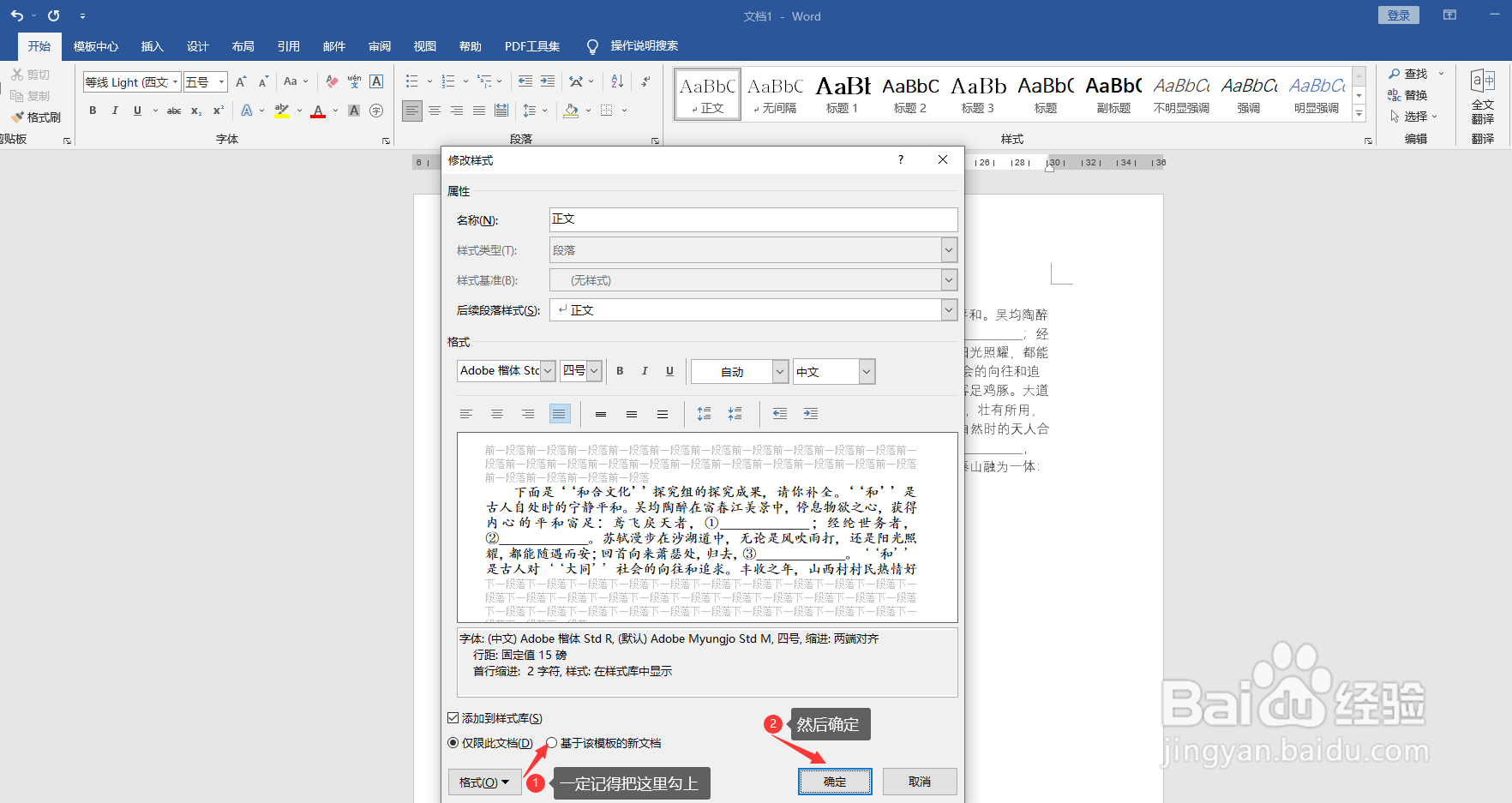 5/5
5/5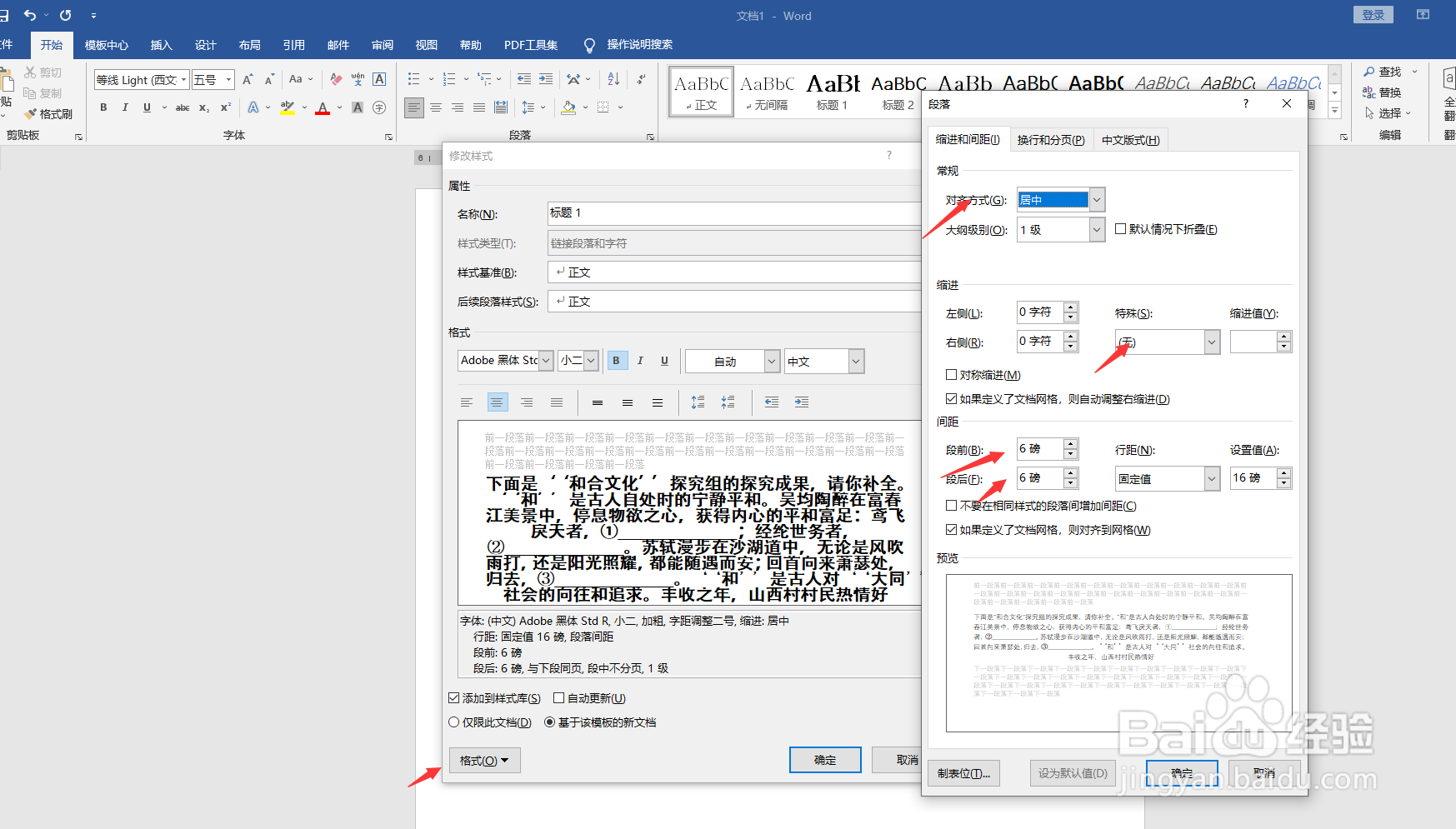


我们打开一个需要编辑的word文档,我们先来设置正文需要的格式,在文件菜单栏里面点击,鼠标选中,点右键会出现,点击进入模板设置
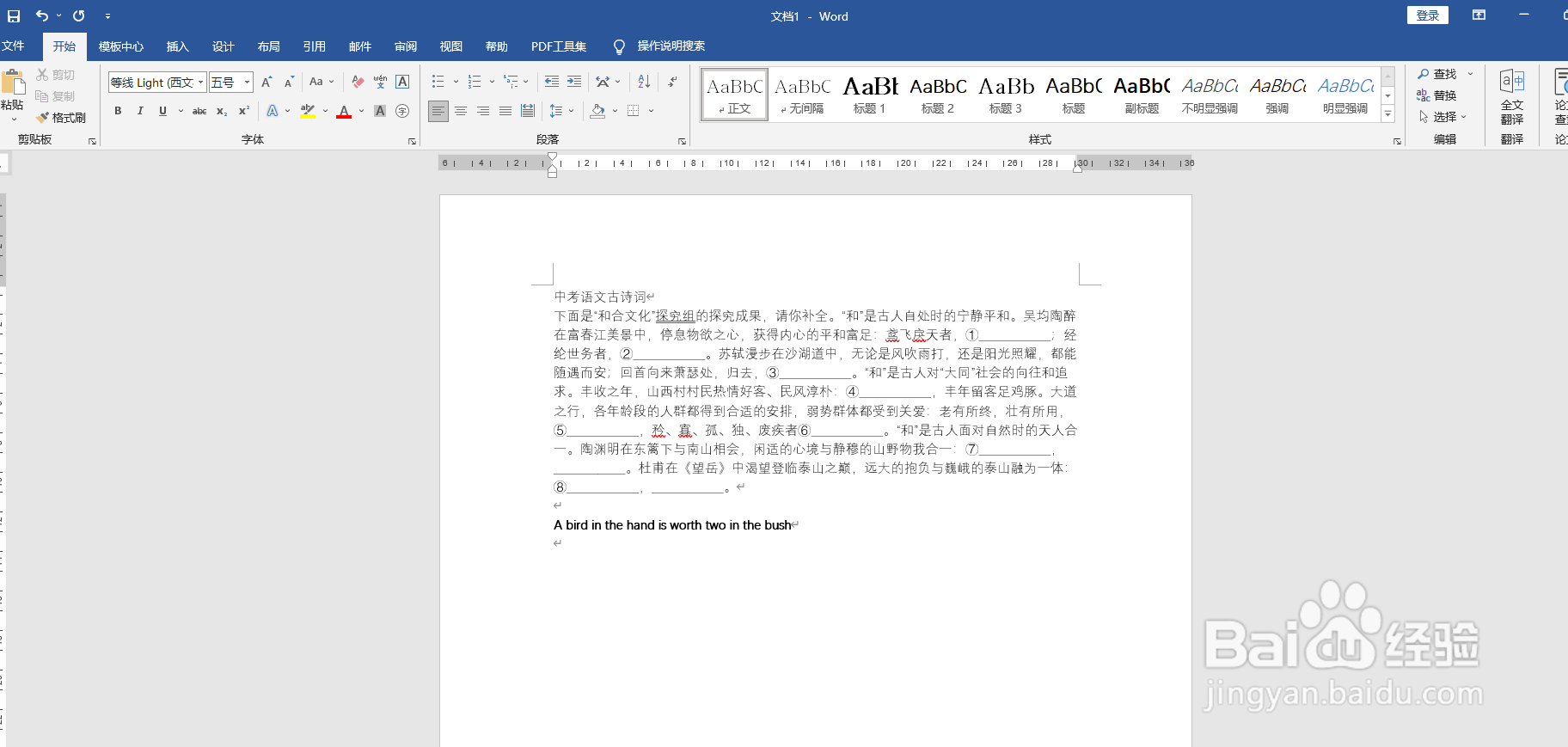
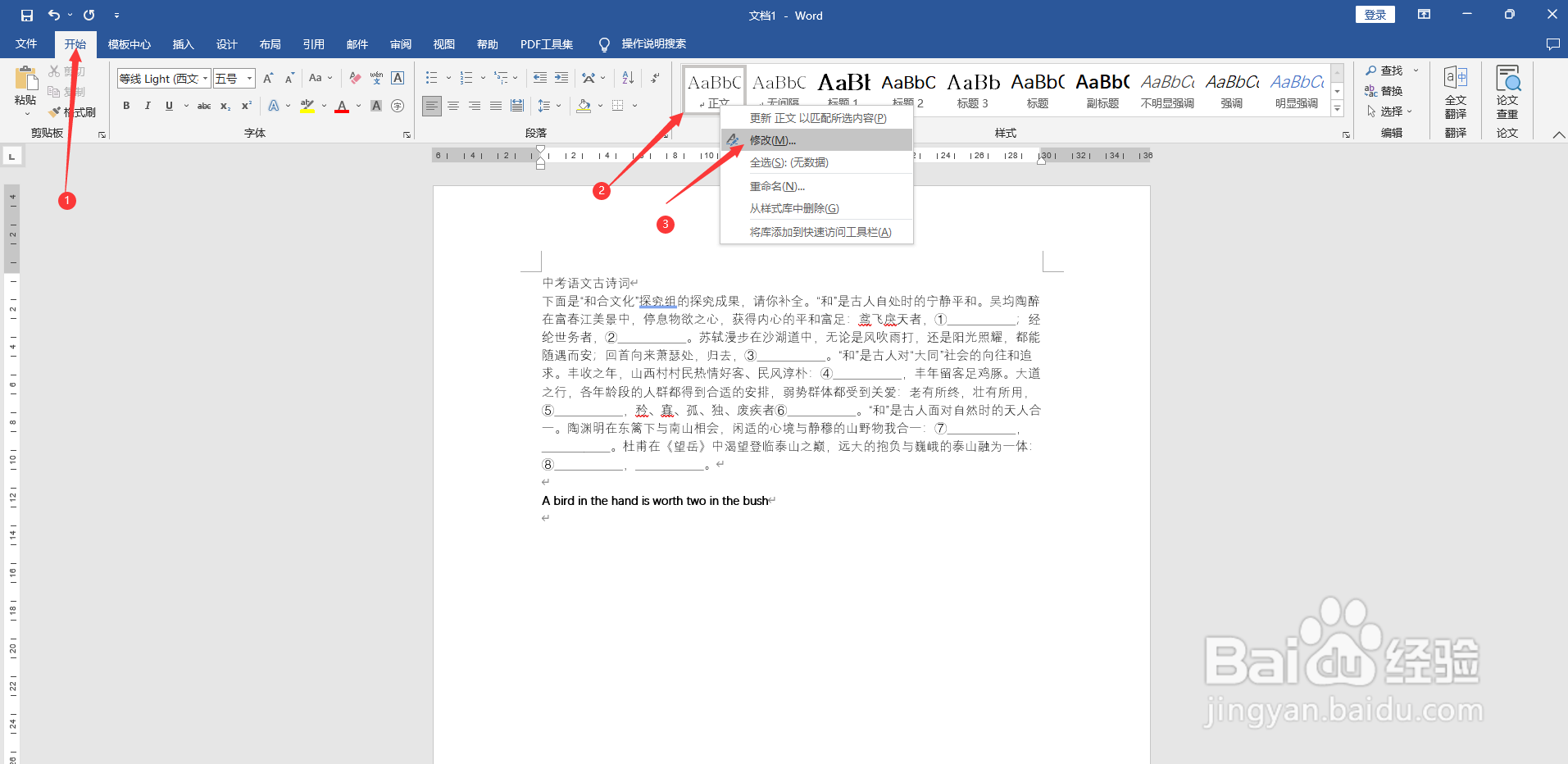 2/5
2/5在模板设置中间有格式设置区域,可以设置字体样式,字号大小,加粗,倾斜,下划线等,还能设置对齐方式,行距,在左下角的格式里面还有更为详细的介绍,这里我只设定了中英文字体和大小。
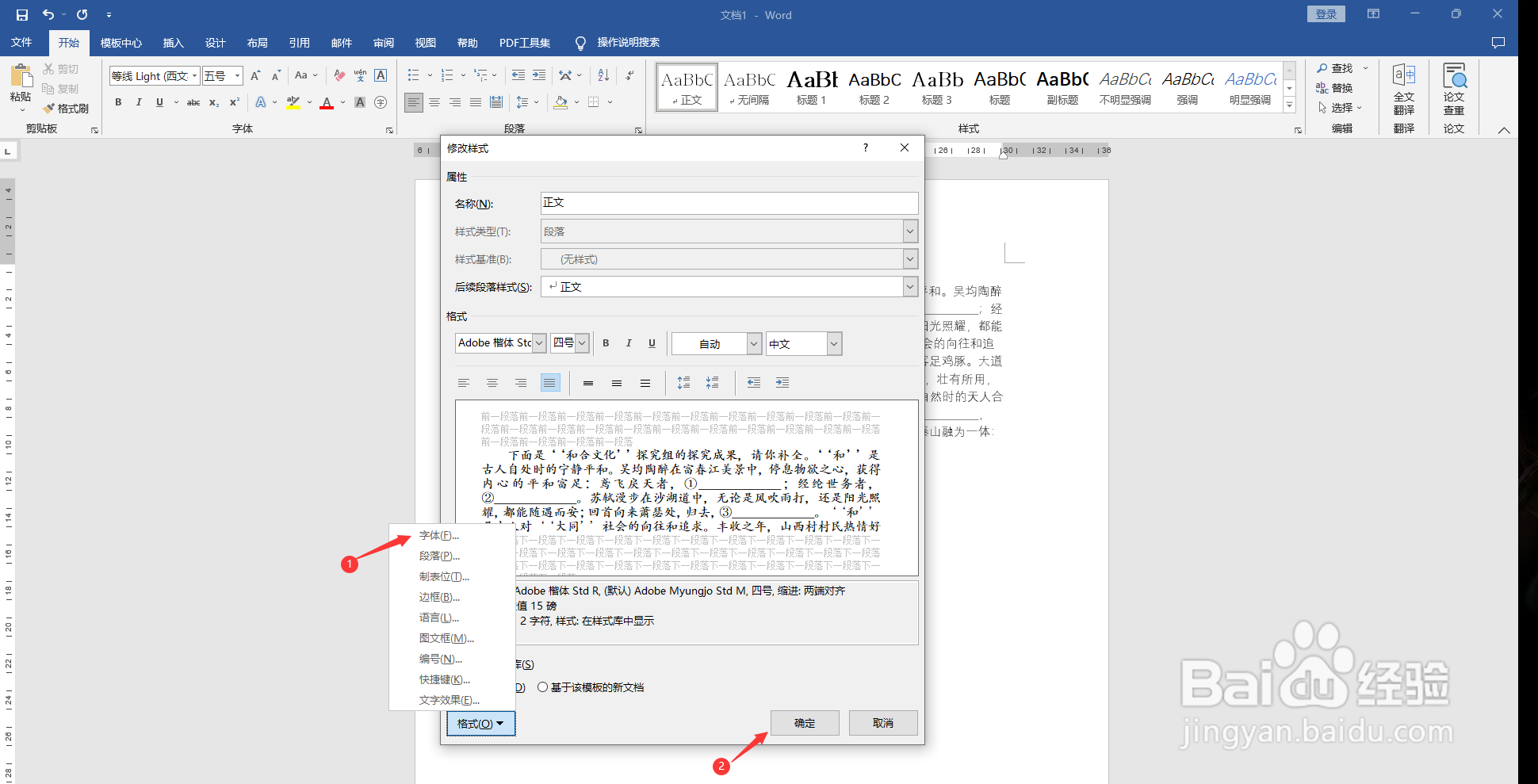

 3/5
3/5在刚才左下角的点击,因为是正文,所以我在这里设置了首行缩进2个字符,也就是每段段首自动缩进2个字符,对齐方式选两端对齐,行距照自己习惯来吧,我比较喜欢用固定行间距,这个可以自己微调。然后确定
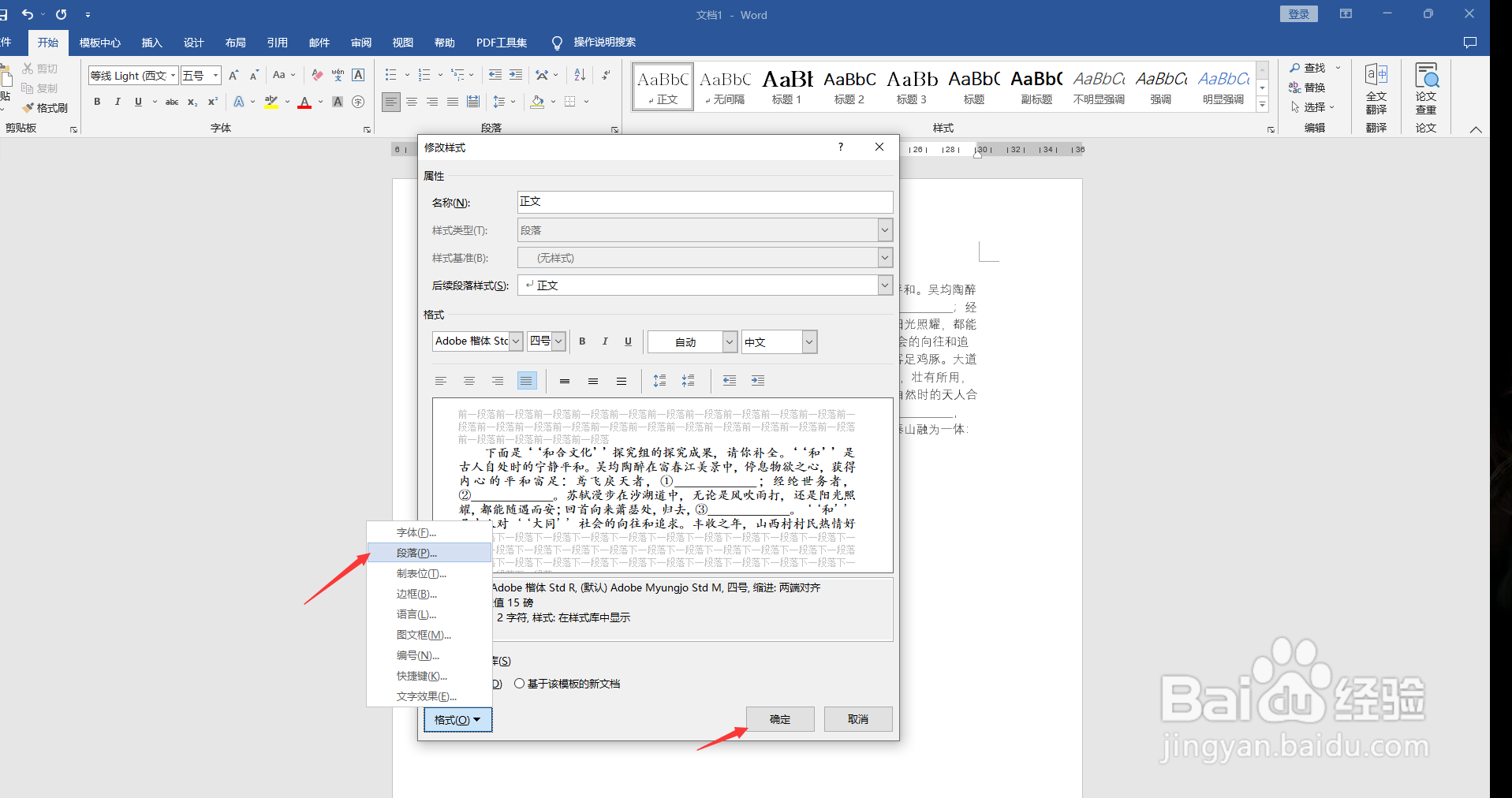
 4/5
4/5最后这里基本该模板的新文档这里一定记得勾上,不然这个模板只能用于当前文档,对后面的文档就没用了,然后点击确定就OK了
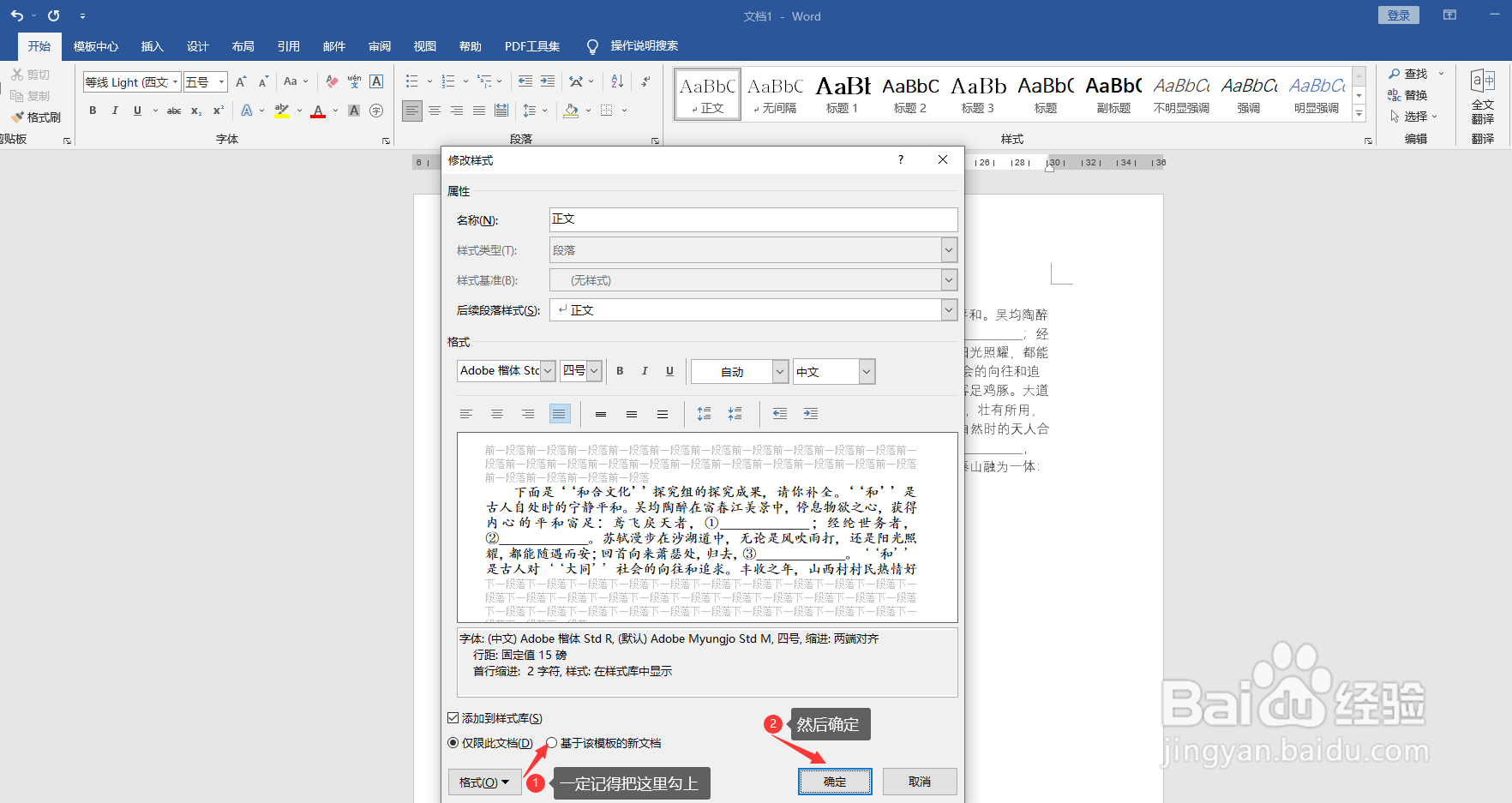 5/5
5/5标题和正文设置一样的步骤,在那点鼠标右键,点,设置字体和字的大小,让标题居中,西文字体最好设置一下,照自己喜欢的来,在左下角的格式这里设置一下段前段后距离以及行间距,对齐方式选居——最后一定要选基本该模板的新文档,点击确定,标题就设置好了
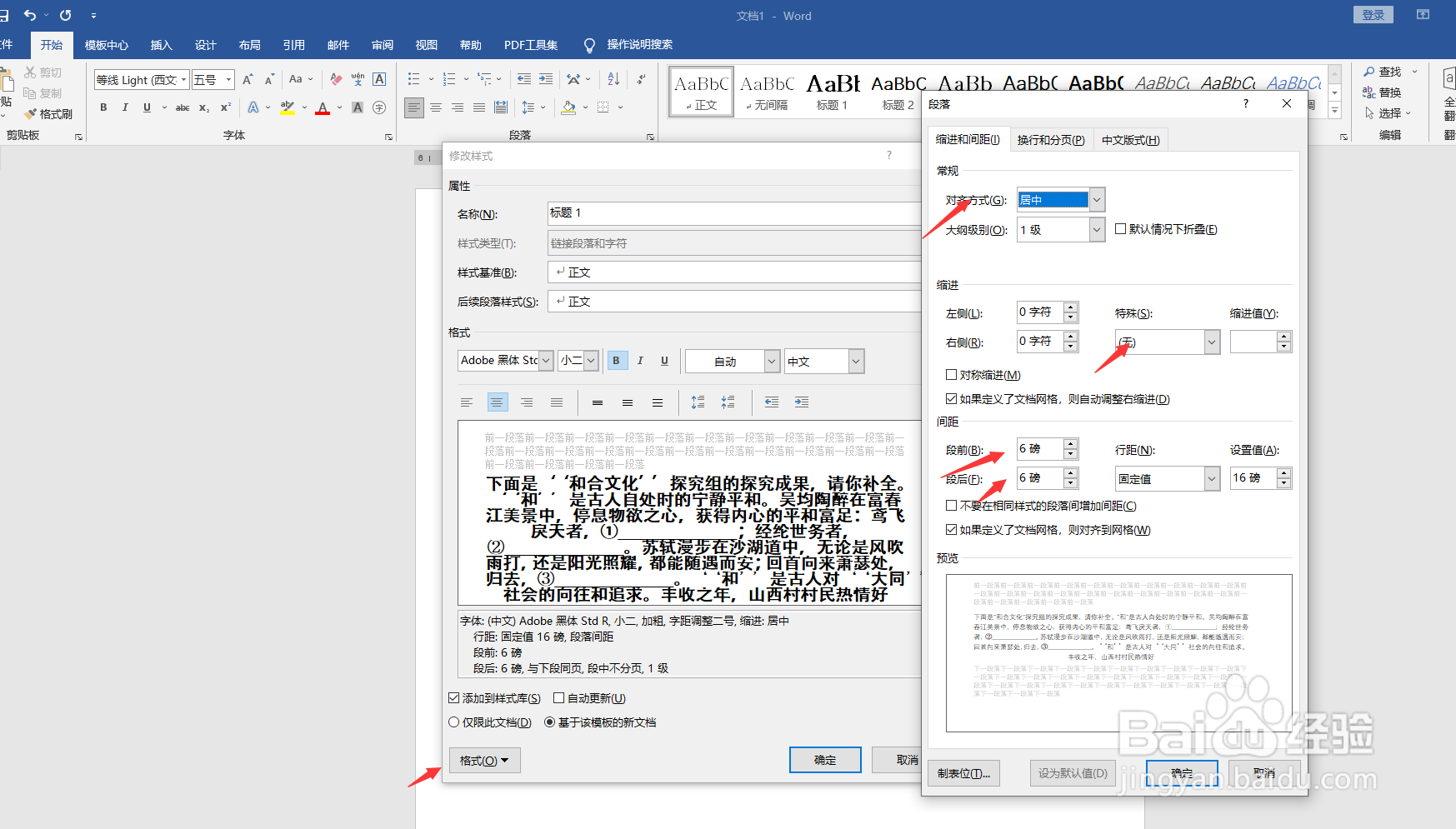


版权声明:
1、本文系转载,版权归原作者所有,旨在传递信息,不代表看本站的观点和立场。
2、本站仅提供信息发布平台,不承担相关法律责任。
3、若侵犯您的版权或隐私,请联系本站管理员删除。
4、文章链接:http://www.1haoku.cn/art_1045444.html
上一篇:xm格式怎么转换成mp3
下一篇:iPhone7怎么退出DFU模式
 订阅
订阅